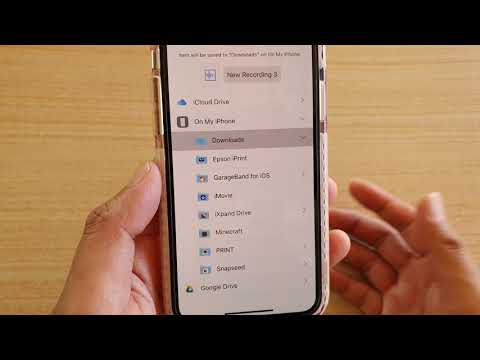Denna wikiHow lär dig hur du ställer in högtalarläget som standard för alla samtal som tas och tas emot på din iPhone utan att du behöver byta varje gång.
Steg

Steg 1. Öppna din iPhones inställningar
Detta är den grå kuggeikonen på en av dina startskärmar eller i mappen "Verktyg".

Steg 2. Tryck på Allmänt

Steg 3. Tryck på Tillgänglighet

Steg 4. Rulla ner och tryck på Samtalsljudsruttning

Steg 5. Välj Högtalare
Du kommer att se en bock bredvid ordet "Högtalare". Din telefon kommer nu att ställas in på högtalarläge i varje telefon och Facetime -samtal du ringer.
Du kommer nu att se högtalarknappen markerad varje gång du startar ett samtal. För att avsluta högtalarläget, tryck på knappen under ett samtal
Video - Genom att använda denna tjänst kan viss information delas med YouTube